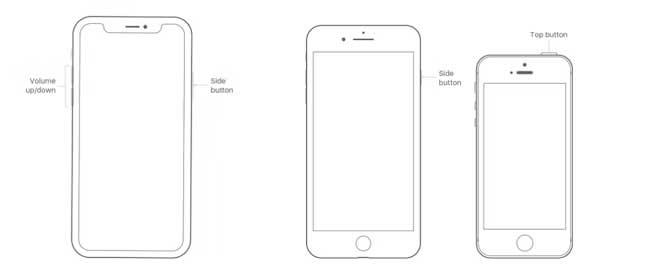L'iPhone effectue des tâches tout seul ? Vous rencontrez peut-être une erreur de toucher fantôme . Vous trouverez ci-dessous quelques façons de résoudre les problèmes tactiles du téléphone .

Le toucher fantôme ou trouble tactile est une erreur où l'écran de l'iPhone bouge tout seul ou touche les boutons. Cet écran semble répondre à des gestes tactiles inexistants. Cela signifie que l'application s'ouvre et commence à faire des choses que vous ne lui avez pas demandé de faire.
Lorsque vous rencontrez des problèmes tactiles, vous devez souvent amener l'appareil dans un Apple Store pour réparation. Cependant, il existe des moyens gratuits de corriger l'erreur de l'écran tactile de l'iPhone. Vous trouverez ci-dessous des méthodes que vous pouvez essayer.
Quels iPhones sont concernés par l’erreur tactile ?
Ghost Touch affecte le plus souvent l’iPhone X. En novembre 2018, Apple a admis avoir découvert un certain nombre d'erreurs affectant l'écran tactile de l'iPhone X. La société a également annoncé qu'elle offrirait des réparations gratuites aux clients concernés.
Cependant, des rapports et des plaintes en ligne ont montré que l'erreur tactile se produit également sur d'autres modèles d'iPhone. Les iPhones concernés incluent non seulement les iPhone XS, XR mais également les iPhone 8, 7, 6, 5 ou plus récents. En d’autres termes, une panne tactile peut apparaître sur n’importe quel iPhone.
Comment réparer l'erreur tactile sur iPhone
Nettoyer l'écran
Cela semble simple, mais nettoyer l’écran est souvent assez efficace pour résoudre les problèmes tactiles de l’iPhone. En faisant cela, vous éliminerez la poussière et la saleté, redonnant à l'écran de l'iPhone un aspect neuf.
Pour nettoyer l'écran de l'iPhone, vous devez d'abord éteindre le téléphone et débrancher les câbles de connexion. Ensuite, prenez une serviette douce, propre et légèrement humide (utilisez simplement de l'eau propre) pour essuyer l'écran doucement mais suffisamment pour éliminer toute la saleté.
Retirez le film protecteur
Les protecteurs d'écran sont souvent utiles, mais ils affectent parfois le fonctionnement de l'écran tactile. Essayez donc de le supprimer et l’erreur tactile sur iPhone pourrait disparaître.
Vous devez retirer le protecteur d'écran de l'iPhone avec précaution et lentement. Commencez dans un coin, puis passez lentement aux autres coins. Si le patch est déchiré, vous devez vous rendre dans un magasin spécialisé pour qu'il s'en occupe.
N'oubliez pas de nettoyer à nouveau l'écran après avoir retiré le film protecteur.
Retirez la coque de l'iPhone

Une autre cause de problèmes tactiles sur iPhone peut être due à une légère compression de l'écran. Dans ce cas, vous pouvez résoudre le problème en retirant la coque rigide que vous utilisez. Cela semble déraisonnable, mais sur les forums en ligne, certains utilisateurs d'iPhone ont déclaré que le retrait de la coque déformée après la chute de l'iPhone pouvait corriger l'erreur tactile.
Redémarrez votre iPhone
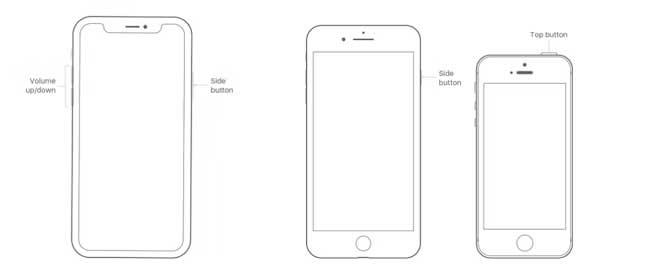
Le redémarrage de l'appareil est une opération simple mais peut résoudre de nombreux problèmes sur l'iPhone, notamment une panne tactile.
Pour redémarrer l'iPhone sans le bouton Accueil, procédez comme suit :
- Maintenez enfoncés le bouton latéral et le bouton de volume jusqu'à ce que le curseur de mise hors tension apparaisse.
- Faites glisser le curseur de mise hors tension vers la droite.
- Après avoir éteint le téléphone, maintenez à nouveau le bouton latéral jusqu'à ce que le logo Apple apparaisse.
Pour redémarrer l'iPhone à l'aide du bouton Accueil, procédez comme suit :
- Maintenez enfoncé le bouton supérieur ou latéral jusqu'à ce que vous voyiez la barre de diapositive pour éteindre.
- Faites glisser le curseur de mise hors tension vers la droite.
- Après avoir éteint le téléphone, maintenez enfoncé le bouton en haut ou sur le côté de l'écran jusqu'à ce que le logo Apple apparaisse.
Redémarrez votre iPhone
Semblable au redémarrage de l'iPhone mais il s'agit d'une solution plus puissante, vous pouvez forcer le redémarrage de l'iPhone au cas où vous ne pourriez pas l'éteindre comme d'habitude.
Pour forcer le redémarrage de votre iPhone 8 ou version ultérieure, procédez comme suit :
- Appuyez et relâchez le bouton d'augmentation du volume.
- Appuyez et relâchez le bouton de réduction du volume.
- Maintenez le bouton latéral enfoncé.
- Relâchez le bouton latéral lorsque vous voyez le logo Apple apparaître.
Pour forcer le redémarrage de l'iPhone 7 et de l'iPhone 7 Plus :
- Maintenez enfoncés le bouton de réduction du volume et le bouton Veille/Réveil .
- Relâchez les boutons lorsque vous voyez le logo Apple apparaître.
Pour forcer le redémarrage d'un iPhone 6 ou 6 Plus ou version antérieure, procédez comme suit :
- Maintenez enfoncés les boutons Veille/Réveil et Accueil .
- Relâchez les deux boutons lorsque vous voyez le logo Apple apparaître.
Vous trouverez ci-dessus les moyens les plus simples mais les plus efficaces de corriger l’erreur tactile de l’iPhone pour tout le monde. J'espère que l'article vous sera utile.